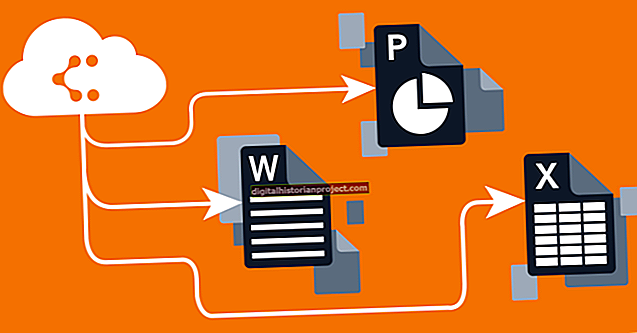Excel是Microsoft Office套件的电子表格程序。使用Excel,您可以存储和跟踪对您的业务很重要的所有信息,例如销售数字,薪资信息和客户人口统计信息。您还可以使用 Excel 生成引人注目的报告,Excel 具有内置的格式设置功能,只需点击几下鼠标,您的报告就会具有专业的外观。
输入你的数据
1
打开Excel以开始处理新工作表。
2
在单元格 A1 中键入报告的标题。
3
键入四个季度的标签。在单元格B1中输入“第一季度”(在这里和整个地方都省略引号),在单元格C1中输入“第二季度”,在单元格D1中输入“第三季度”,在单元格E1中输入“第四季度”。在单元格F1中输入“总销售额”。如果您包含超过一年的信息,您可以在第 1 行的剩余单元格中为每一年重复这些标签。
4
在您报告的每个季度下方的单元格 B2、C2、D2 和 E2 中输入您的销售数据。如果要输入不同产品,销售人员,地区或任何其他类别的销售数据,请使用A列对其进行标记。在第2行及以下行中输入每个类别的数字。
5
在单元格 F2 中输入公式“=sum(B2:E2)”以计算总销售额。如果您在第 2 行下方输入了季度数据,请选择单元格 F2 并按“Ctrl-C”复制公式。选择单元格 F3 和 F 列中要计算总计的所有其他单元格,然后按“Ctrl-V”粘贴公式。
格式化您的报告
1
将您的季度数字和总额格式化为美元和美分。为此,请选择代表美元数字的数据单元格。接下来,从“主页”选项卡的“数字”区域中的下拉列表中单击“货币”。
2
调整报表的列宽和行高。首先,按“Ctrl-A”选择整个工作表。接下来,单击“主页”选项卡的“单元格”区域中的“格式”。从下拉列表中选择“自动调整行高”。再次单击“格式”按钮并选择“自动调整列宽”。
3
将设计格式应用于您的表格。首先单击数据表中的任何单元格。单击“主页”选项卡的“样式”区域中的“格式为表格”按钮。从生成的图库中,选择您喜欢的表格样式。在“将格式设置为表格”对话框中,确保“表的数据在哪里?”中覆盖了整个数据集。输入框。还要确保选中“我的表有标题”复选框。点击“确定”。
4
通过使用“表格工具:设计”选项卡中的选项来自定义表格的外观。例如,选中然后取消选中“表格样式选项”区域中的“第一列”复选框,并注意它如何改变表格的外观。